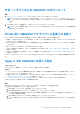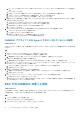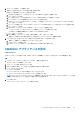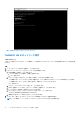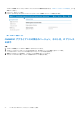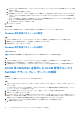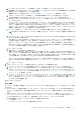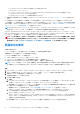Users Guide
Table Of Contents
- System Center Operations Manager(SCOM)向けDell EMC OpenManage Integration with Microsoft System Center(OMIMSSC)バージョン7.3 ユーザーズ ガイド
- 目次
- System Center Operations Manager(SCOM)向けDell EMC OpenManage Integration with Microsoft System Center(OMIMSSC)について
- OMIMSSCライセンスの購入と管理
- OMIMSSCアプライアンスのポート情報と通信マトリックス
- サポートマトリックス
- SCOM向けOMIMSSCアプライアンスの導入と構成
- SCOM向けOMIMSSCアプライアンスへのSCOM管理グループの登録
- Windows認定資格プロフィールの作成
- SCOM用OMIMSSCを使用したSCOM管理グループとDell EMCアラート リレー サーバーの登録
- 登録設定の変更
- Dell EMCアラート リレー サーバーの構成およびオンボーディング
- アラート リレー サーバーのシステム要件
- アラート リレー サーバーで監視対象デバイスの数の拡張を設定するための前提条件
- SCOMコンソールでのアラート リレー サーバーの検出
- OMIMSSC管理ポータルからDell EMCアラート リレー サーバー インストーラーをダウンロードしてインストールする
- Dell EMCアラート リレー サーバーのインストーラーによって実行される設定の変更
- Dell EMCアラート リレー サーバーのモニタリング ビュー
- アラート リレー サーバーとSCOM向けOMIMSSCアプライアンスの同期
- Dell EMCアラート リレー サーバー インストーラーのインストール エラーの修復
- Dell EMCアラート リレー サーバー インストーラーのアンインストール
- OMIMSSC管理ポータルで実行できるその他のタスク
- SCOMコンソールからのOMIMSSCの管理
- OMIMSSCのライセンス対象モニタリング機能を使用したPowerEdgeサーバーの検出とモニタリング
- PowerEdgeサーバーおよびラック型ワークステーション向けのOMIMSSCのライセンス対象モニタリング機能の概要
- ホスト オペレーティング システムを使用し、WS-ManまたはiDRACアクセスを使用したPowerEdgeサーバーおよびワークステーションの検出と分類
- Dell EMCサーバーおよびラックのモニタリング(ライセンス対象)を使用してPowerEdgeサーバーを検出するための前提条件
- OMIMSSCからiDRAC WS-Manを使用するPowerEdgeサーバーの検出
- SCOMコンソールを使用したPowerEdgeサーバーの検出
- WS-Manを使用したオブジェクトの検出
- iDRACおよびSCOMコンソールでのアラート設定の構成
- SCOMコンソールでのPowerEdgeサーバーおよびラック型ワークステーションのモニタリング
- iSM-WMIを使用したPowerEdgeサーバーの検出と管理
- OMIMSSCを使用したDell EMCシャーシの検出とモニタリング
- OMIMSSCを使用したDell EMCネットワーク スイッチの検出とモニタリング
- OMIMSSCアプライアンスを使用したDell EMCデバイスの管理
- OMIMSSCモニタリング機能用のSCOMコンソールでのタスクの実行
- OMIMSSCアプライアンスの設定とデータのバックアップおよび復元
- SCOM向けOMIMSSCアプライアンスのアップグレード
- OMIMSSCに登録されたSCOM管理グループの登録解除
- OMIMSSC VMの削除
- トラブルシューティング
- リファレンス トピック
- OMIMSSCでサポートされているモニタリング機能
- Feature Management Dashboardを使用したOMIMSSCのモニタリング機能の設定
- 検出されたデバイスの重要度レベル
- SCOMコンソールでのタスクの実行
- デバイス検出プロセスをカスタマイズするためのプロパティのオーバーライド
- OMIMSSCでのPowerEdgeサーバーのライセンス対象モニタリングの主要機能
- OMIMSSCによって監視されているサーバーおよびラック型ワークステーションのハードウェア コンポーネント
- OMIMSSCによるモニタリング対象シャーシのハードウェア コンポーネント
- OMIMSSCによって監視されるネットワーク スイッチのハードウェア コンポーネント
- OMIMSSCモニタリング機能によって提供される表示オプション
- OMIMSSCのユニット モニター
- OMIMSSCのさまざまなモニタリング機能によって使用されるイベント ルール
- 追加リソース
- Dell EMCサポート サイトからのサポート コンテンツへのアクセス
- デル・テクノロジーズへのお問い合わせ
- 用語集
- 追加トピック
a. デフォルトでは、[認定資格プロフィール タイプ]のドロップダウン メニューから[Windows 認定資格プロフィール]が選
択されています。
b. プロフィールの名前と説明を入力します。
c. [認証情報]セクションで、OMIMSSC を使用して SCOM 管理サーバーを登録する、または OMIMSSC アプライアンスのデ
ータをバックアップおよび復元するために Windows ネットワーク共有パスにアクセスするユーザーのユーザー資格情報を
入力します。
ユーザーは、管理グループ内のすべての管理サーバーでローカル管理者権限を持つドメイン ユーザーである必要があり、運
用マネージャー管理者の役割に追加されている必要があります。
d. SCOM 管理グループのドメイン名を入力します。
4. [終了]をクリックします。
タスクの結果
新しい Windows 認定資格プロフィールが正常に作成され、[認定資格プロフィール] ページに表示されます。
Windows 認定資格プロフィールの変更
手順
1. OMIMSSC 管理ポータルで、[>]アイコンをクリックして左ペインを展開し、[認定資格プロフィール]を選択します。
2. 編集する Windows 認定資格プロフィールを選択し、[編集]をクリックします。
3. 設定を変更して、[完了]をクリックします。
Windows 認定資格プロフィールの削除
このタスクについて
メモ: 登録または登録編集ジョブで使用されている Windows 認定資格プロフィールは削除できません。
手順
1. OMIMSSC 管理ポータルで、[>]アイコンをクリックして左ペインを展開し、[認定資格プロフィール]を選択します。
2. 削除する Windows 認定資格プロフィールを選択し、[削除]をクリックします。
3. [[認定資格プロフィールの削除]]ページで[はい]をクリックして、Windows 認定資格プロフィールの削除を確認します。
SCOM 用 OMIMSSC を使用した SCOM 管理グループと
Dell EMC アラート リレー サーバーの登録
前提条件
すべての SCOM 管理サーバーでリモート PowerShell を有効にします。
手順
1. サポートされている Web ブラウザーで、OMIMSSC アプライアンスの IP アドレスを入力し、OMIMSSC ADMIN ユーザーとして
ログインします。
SCOM 用 OMIMSSC アプライアンスの構成中に、OMIMSSC ADMIN のユーザー資格情報を使用する必要があります。OMIMSSC
アプライアンスの設定 、p. 23 を参照してください。
2. 左ペインを展開するには、[>]アイコンをクリックして、[設定] > [コンソール登録]の順に選択します。
3. 作業ペインで、[登録]をクリックします。
4. [SCOM 用 OMIMSSC のオンボードの概要]ダイアログ ボックスには、SCOM 用 OMIMSSC アプライアンスを使用した SCOM
管理サーバーの登録プロセスの概要、Dell EMC アラート リレー サーバーの設定に関連する手順、および SCOM 用 OMIMSSC
を使用したデバイスの検出に関する概要が提供されています。情報を読んで、[次へ]をクリックします。
5. SCOM 用 OMIMSSC アプライアンスを使用して管理グループを登録するには、次の手順を実行します。
a. 登録の名前を入力します。
28 SCOM 向け OMIMSSC アプライアンスへの SCOM 管理グループの登録